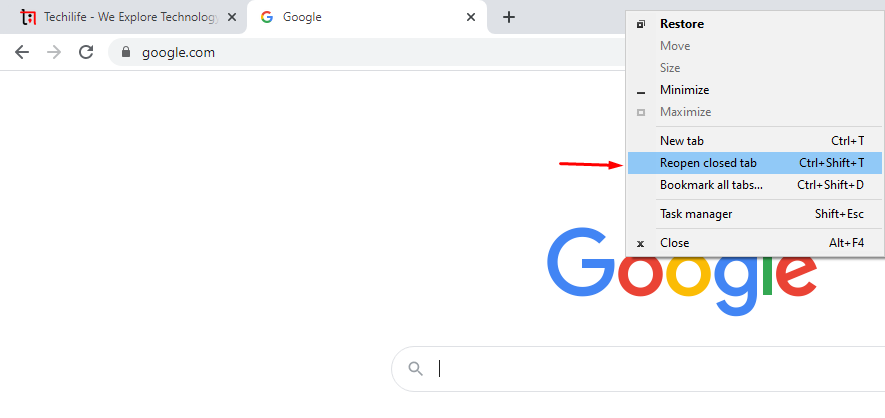Tapos na ang Probe ng DNS NXDomain - Paano Mag-ayos
Ngayon ay nakagawa ako ng ilang mga solusyon upang ayusin ang isyu. Ng Ang DNS_PROBE_FINISHED_NXDOMAIN o DNS PROBE FINISHED NXDOMAIN sa Google Chrome. Gayunpaman, karamihan sa mga tao ay karamihan ay dumaan sa error na ito.
Karaniwang nangangahulugang ang DNS para sa Mga Domain Name Servers. Naglo-load iyon ng mga web page mula sa host (ang lugar kung saan nakaimbak ang mga web page sa cloud). Kung ang iyong pagkakakonekta sa internet ay mabagal o dahil sa ilang iba pang mga isyu, ang iyong browser ay nagpapakita ng mga error sa DNS. At hindi makakonekta sa host. Ang DNS Probe Finished Nxdomain error sa pangkalahatan ay nangyayari dahil Nabigo ang paghahanap sa DNS Kapag sinubukan at na-access mo ang Web page.
Maaari mong ayusin ang isyung ito sa mga sumusunod na Solusyon.
Ayusin ang DNS PROBE FINISHED_NXDOMAIN Error sa Chrome
I-clear ang DNS Cache ng Google Chrome
Ang pag-clear sa DNS Cache ng Google Chrome ay maaaring potensyal na pinakamahusay na ayusin upang malutas ang isyu ng DNS Probe Error.
alisin ang laro mula sa nvidia geforce karanasan
- Bisitahin lamang ang URL na ‘ chrome: // net-internals / # dns '.
- Pagkatapos mag-click sa ang Clear-Host Cache button sa tabi ng cache ng resolver ng Host.
- Mapapansin mong gumagana nang maayos ang mga website.
- Ito ay isa sa pinakamadali at pinaka kapaki-pakinabang na pag-aayos upang ihinto ang isyu ng DNS probe Tapos na mga server.
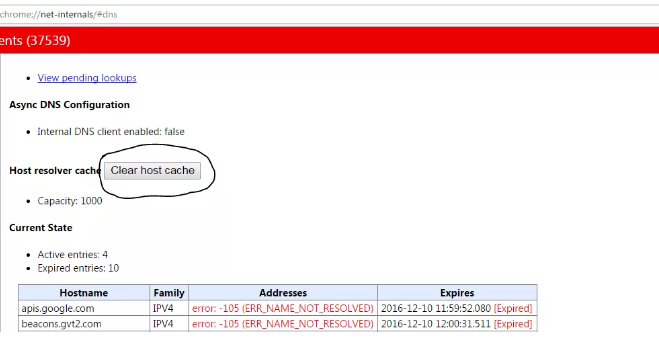
Baguhin ang Mga Setting ng Probe ng Protocol DNS
- Search ‘ ncpa.cpl ‘Sa Windows.
- Hanapin ang opsyong tinawag Bersyon ng Internet Protocol 4 (TCP / IPv4) .
- Pagkatapos mag-click dito at mag-click sa Ari-arian pindutan
- Manwal na gamitin ang sumusunod na mga server ng pagsisiyasat ng DNS; Ginustong DNS server bilang 8.8.8.8 & Kahaliling DNS server bilang 8.8.4.4 (Public DNS ng Google) (Itakda ang IP bilang awtomatiko)
- I-restart ang browser at pagkatapos suriin ang mga website.
I-flush ang iyong Hindi na napapanahong DNS / Probe Tapos na NXDomain
Nangyayari rin ang error kung ang DNS cache ay luma na. Pagkatapos ay mayroon kang manu-manong upang tanggalin ito.
- Upang gawin ito simpleng ipasok; Manalo + R
- At type cmd sa search box.
- Uri ipconfig / flushdns at pindutin ang Enter.
- I-restart ang iyong computer
Subukang i-reset ang TCP, IP upang malutas ang isyu ng DNS Probe Tapos na NXDomain
Patakbuhin ang mga utos na ito sa Command Prompt (patakbuhin ang bawat utos sa pamamagitan ng pagpindot sa ENTER pagkatapos i-type ito):
ipconfig / bitawan
Tapos ipconfig / lahat
ipconfig / flushdns
tool sa pag-aalis ng hard disk password
ipconfig / renew
netsh int IP itakda ang DNS
netsh Winsock reset
Ibalik ang Chrome sa Default na Mga Setting upang ayusin ang isyu ng DNS Probe Tapos na NXDomain
- Sa uri ng address bar chrome: // flags / at pindutin ang enter.
- Makikita mo a I-reset ang lahat sa default pindutan
- I-click ang lahat ng pag-reset sa default at i-restart din ang iyong Chrome browser.
I-update ang Mga Driver
Kahit na sa tingin mo ito ay isang maliit na offbeat. Kung na-update mo ang isang software driver ay maaaring dumating sa iyong kaligtasan bilang hindi napapanahong mga driver ng network. Pagkatapos ay maaaring maging sanhi ito ng ilang uri ng mga isyu sa pagkakakonekta. Naayos ko ang mga isyu ng Chrome DNS Probe Tapos na NXDomain sa bilang ng mga computer sa pamamagitan lamang ng pag-update sa mga driver. Gayunpaman narito ang mga simpleng hakbang, magagawa mo ang pareho.
- Buksan ang run menu kasama ang Windows + Rkey
- Sa search bar, i-type ang devmgmt.msc at pindutin ang enter.
- Ngayon ay nasa Device Management Window ka. Dito din hanapin ang Network Adapter .
- Mag-right click at piliin ang I-update ang Driver Software mula sa drop-down na menu.
- Pagkatapos piliin ang pagpipilian I-browse ang aking computer para sa driver software .
- Sa susunod na hakbang, pinili mo ang Hayaan akong pumili mula sa isang listahan ng mga driver ng aparato sa aking computer .
- Ngayon ay kailangan mong piliin ang katugmang hardware, at pagkatapos ay i-click ang Susunod.
Kapag tapos na ito at Matagumpay na na-update ang mga Driver. Pagkatapos ay maaari mong i-restart ang computer at suriin ang isyu. Dapat ayusin ito.
I-restart ang Client ng DNS
Kung i-restart mo ang DNS client, maaari rin nitong ayusin ang error na 'DNS probe tapos NXdomain' sa iyong PC.
- Pindutin ang Windows Key + R → uri mga serbisyo.MSC → Pindutin ang Enter upang buksan ang window ng Mga Serbisyo.
- Hanapin ang DNS client at mag-right click dito.
- Pagkatapos mula sa mga pagpipilian, mag-click sa I-restart upang muling simulan ang DNS client. Tapos na !!
Huwag paganahin ang Mga Serbisyo sa Pagtataya ng DNS
- Pumunta sa mga setting ng Chrome.
- Pagkatapos mag-scroll pababa at mag-click din sa Mga advanced na setting.
- Dito ipapakita sa iyo ang isang pagpipilian ng 'Gumamit ng Mga Serbisyo ng Hula upang Mas Mabilis na Mag-load ng Mga Pahina'
- Pagkatapos ay i-uncheck lamang ang kahon at i-restart ang iyong browser.
Ilang Ibang Paraan
Kung ang mga pamamaraan sa itaas ay hindi gumagana para sa iyo pagkatapos ay subukan ang ilang iba pang mga pamamaraan na nakalista sa ibaba.
nagpe-play ng mga mkv file sa ipad
1. I-uninstall ang Antivirus
Ang ilang mga tao ay nag-ulat na pagkatapos i-uninstall ang kanilang programa sa Antivirus (karamihan sa McAfee) ang problema ay nawala.
2. Huwag paganahin ang Iyong Firewall
Kung hindi mo pinagana ang mga firewall maaari itong malutas ang problema dahil maaaring makagambala ang ilang mga application kapag sinusubukan ng Chrome na kumonekta. Ito rin ang maaaring maging solusyon para sa iyo. Huwag paganahin ang iyong firewall at suriin din ang error.
3. Subukang Kumonekta sa Safe Mode
Kailangan mong i-boot ang iyong computer sa safe mode at pagkatapos ay subukang i-load ang Chrome. Tutulungan ka nitong malaman kung ang anumang software ng third-party ay nagdudulot ng isyu dahil ang ligtas na mode ay binubuo lamang ng inbuilt na kapaki-pakinabang na mga file. Gayunpaman, upang gawin ito kailangan mong i-reboot ang iyong computer at i-hold din ang F8 susi Pagkatapos piliin Ligtas na kondisyon sa pag-network mula sa mga pagpipilian sa listahan.
I-flush ang iyong Hindi na napapanahong DNS Probe
Nagaganap din ang error kung ang DNS cache ay luma na at pagkatapos ay mayroon kang manu-manong tanggalin ito.
- Upang gawin ito simpleng ipasok;
Manalo + R
- At pagkatapos mag-type cmd sa search box.
- Uri ipconfig / flushdns hit Enter.
- Ngayon i-restart ang iyong computer upang suriin ang Chrome ng pag-aayos ng isyu.
Konklusyon
Inaasahan kong gusto mo ang artikulong ito, bigyan kami ng iyong puna kung nakita mong kapaki-pakinabang sa iyong sarili ang artikulong ito. Gayundin kung mayroon kang mga karagdagang isyu at query na nauugnay sa artikulong ito. Pagkatapos ipaalam sa amin sa seksyon ng mga komento sa ibaba. Babalik kami sa iyo sa ilang sandali.
Magkaroon ng isang Magandang Araw!
Tingnan din: Nakapila at Nabigong Gmail- Mensahe ng Error sa Android
windows 8.1 install key